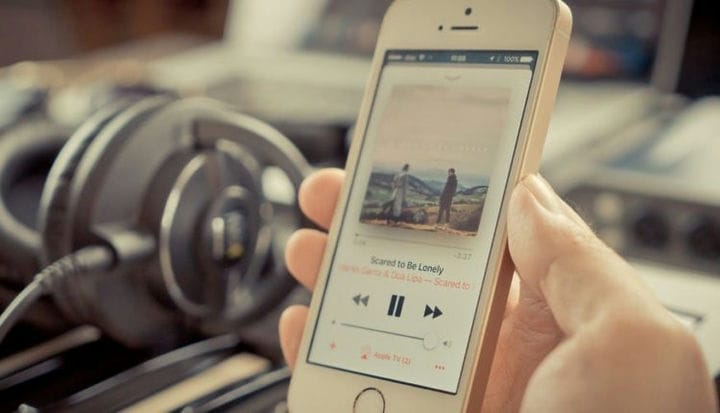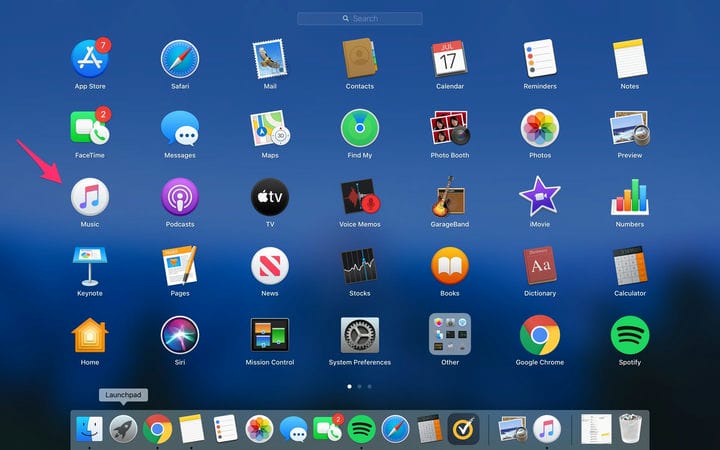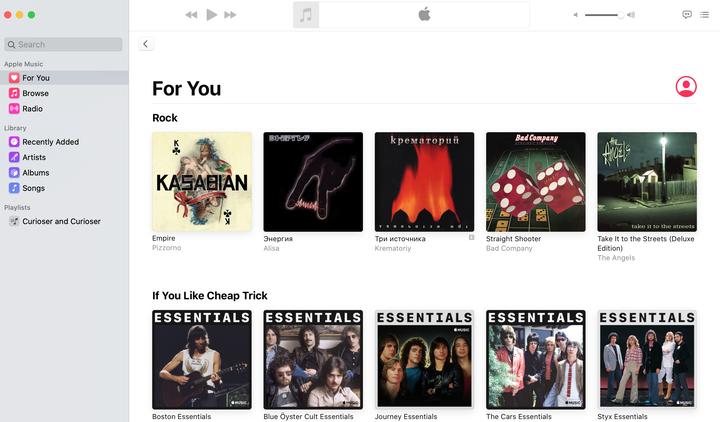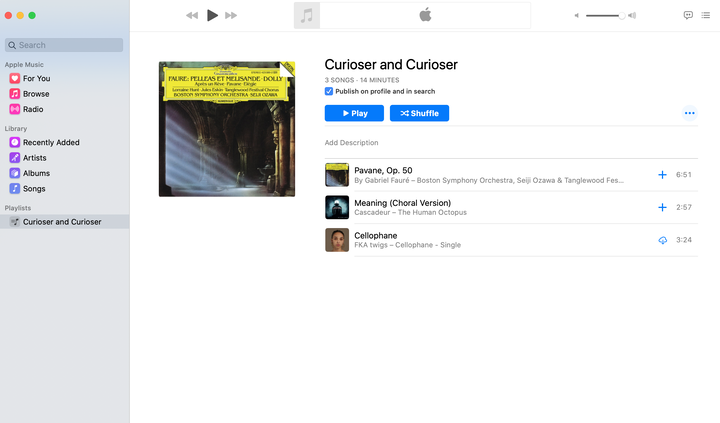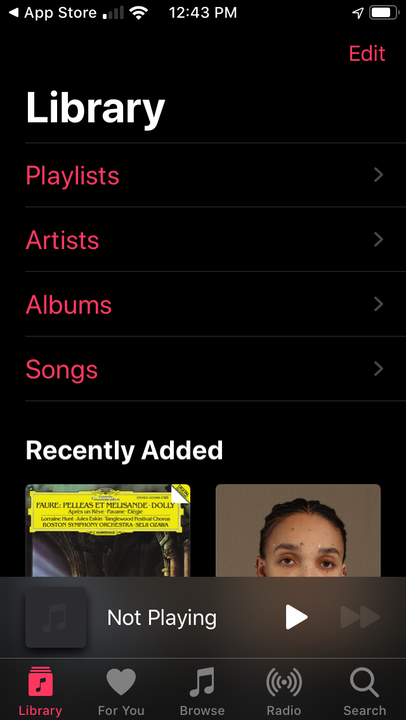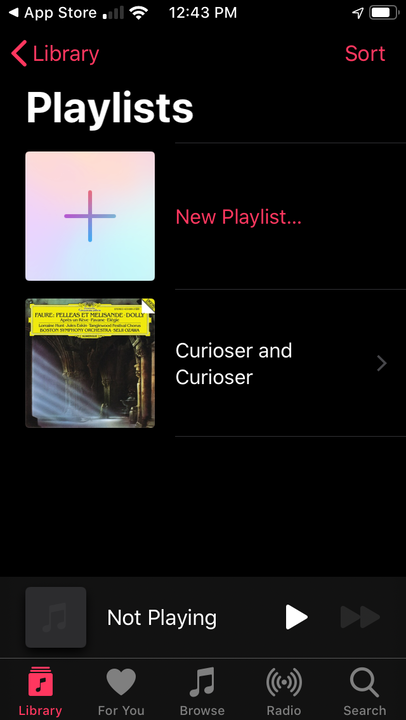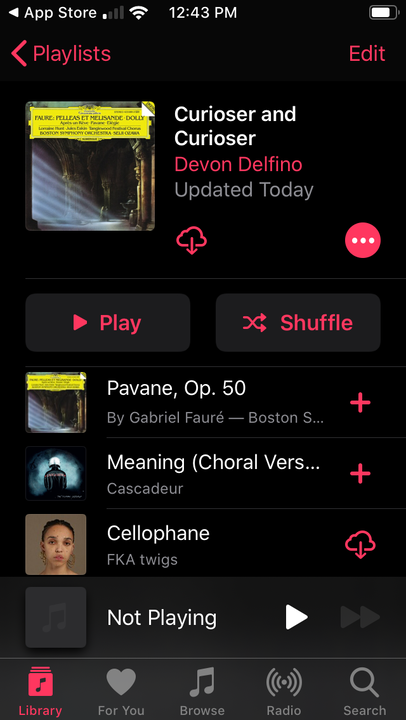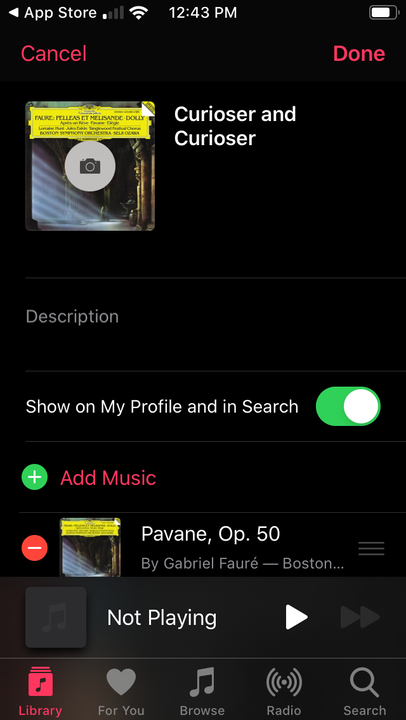Como tornar uma lista de reprodução privada no aplicativo Apple Music
- Você pode facilmente tornar uma lista de reprodução pública privada no Apple Music removendo-a do seu perfil e tornando-a indisponível para outros usuários na pesquisa.
- O método que você usará varia de acordo com o dispositivo que estiver usando para acessar sua conta do Apple Music.
Pode ser divertido compartilhar seus gostos musicais com amigos, familiares e até colegas entusiastas da música, mas às vezes você não quer que todos saibam o que você está ouvindo recentemente. Se for esse o caso, tornar uma lista de reprodução privada pode ser útil.
O processo é simples no Apple Music, mas lembre-se de que varia de acordo com o dispositivo que você está usando. Veja como tornar uma lista de reprodução do Apple Music privada em seu computador ou dispositivos móveis iOS e Android.
Como tornar uma lista de reprodução do Apple Music privada em um computador
1. Inicie o aplicativo Apple Music para desktop.
Você pode abrir o aplicativo Apple Music em seu dock ou pelo Finder.
2. Selecione sua playlist na barra lateral esquerda
Você pode encontrar suas listas de reprodução salvas nas opções da seção Biblioteca.
3. Desmarque a caixa que diz "Publicar no perfil e na pesquisa".
Encontre esta opção abaixo do título da sua playlist e da contagem de músicas.
Como tornar uma lista de reprodução do Apple Music privada no seu dispositivo móvel
1. Abra o aplicativo Apple Music.
2. Toque na guia “Biblioteca".
3. Selecione “Listas de reprodução”.
Você só precisará tocar no ícone da Biblioteca se seu aplicativo não abrir automaticamente essa guia.
4. Toque na lista de reprodução que deseja tornar privada.
Você também pode criar uma lista de reprodução neste menu.
5. Selecione "Editar" no canto superior direito da tela
Você pode ver todas as suas músicas, incluindo aquelas que você baixou.
6. Desative a opção "Mostrar no meu perfil e na pesquisa".
Quando você tornar uma lista de reprodução privada com sucesso, a alternância ficará cinza.